u盘怎么格式化,小编教你怎么格式化
- 分类:U盘教程 回答于: 2017年11月24日 02:25:00
U盘,全称USB闪存盘,它是一种使用USB接口的无需物理驱动器的微型高容量移动存储产品,通过USB接口与电脑连接,实现即插即用。有时候,我们会发现U盘使用起来很不利索,这可能是由于我们的U盘储存太多垃圾了,需要格式化,下面,小编就来跟大家解析u盘格式化的步骤。
在我们使用U盘的过去中,难免会遇到U盘中毒的情况,而当U盘中了病毒,造成U盘不能读取数据时,我们就需要对U盘进行格式化。可能会有用户对u盘格式化还不是很了解,那么怎么把u盘格式化呢?下面就让小编来告诉大家吧。
u盘怎么格式化
方法一:
首先将u盘插入电脑的usb接口中。

格式化u盘图-1
右键点击u盘界面,然后选择菜单里的格式化就可以了。
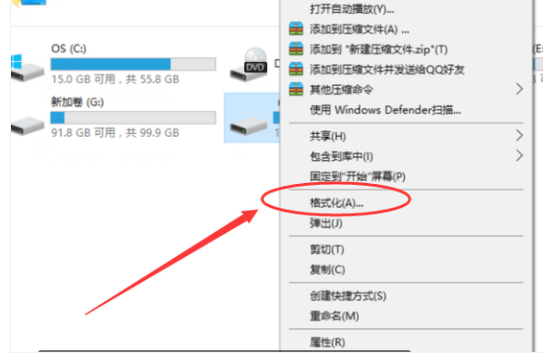
格式化图-2
方法二:
首先找到桌面上的我的电脑,然后单机右键会出现一个菜单,选择管理。

格式化u盘图-3
进入管理页面后,点击下面的“管理磁盘”
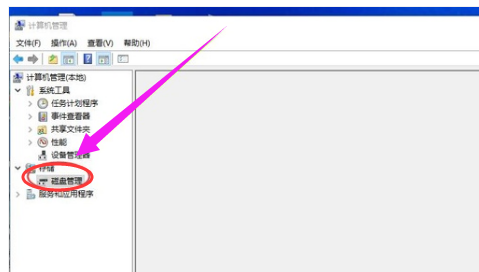
u盘图-4
然后在磁盘列表里面找到U盘,单击鼠标右键,选择格式化就好了。

格式化u盘图-5
以上就是u盘格式化的方法操作了。
 有用
26
有用
26


 小白系统
小白系统


 1000
1000 1000
1000 1000
1000 1000
1000 1000
1000 1000
1000 1000
1000 1000
1000 1000
1000 1000
1000猜您喜欢
- U盘启动安装系统的步骤2023/12/14
- 小白系统制作u盘2022/09/29
- u盘重装系统win7按f几进入2022/11/22
- 如何用u启宝U盘重装系统?图解步骤助你..2024/10/09
- u盘格式化数据恢复如何操作..2023/02/23
- u盘重装win10系统需要格式化c盘吗..2021/12/28
相关推荐
- u盘数据恢复大师注册码大全以及使用方..2023/02/25
- 大白菜u盘装系统设置u盘启动教程图解..2022/07/08
- 小编教你windows7系统中的u盘被写保护..2017/06/09
- 怎么用u盘做系统重装2020/08/01
- 新电脑无U盘,如何安装系统?..2024/05/20
- U盘丢失数据该怎么办,小编教你U盘丢失..2017/12/29














 关注微信公众号
关注微信公众号



